윈도우를 사용하든 맥OS를 사용하든 처음 OS를 설정하고 세팅하는 과정에서 개인정보 보안을 위해 비밀번호 설정을 하게 되어 있습니다. 요즘 워낙 개인정보에 민감한 시대에 살고 있다보니 중요한 설정 사항이기도 한데요. 그래서 이번 포스팅에서는 윈도우10 비밀번호 설정 및 변경 방법에 대해 알아보도록 하겠습니다.

우선 윈도우10 비밀번호 설정 및 변경을 하기 위해서는 윈도우 설정 앱으로 들어가줘야 하는데요. 윈도우 바탕화면에서 하단 왼쪽의 윈도우 로고를 누르면 설정 앱으로 들어갈 수 있는 버튼이 바로 보입니다. 클릭을 해주시고요.

그럼 위와 같이 윈도우 설정 화면이 나오게 됩니다. 여기서 '계정' 항목을 통해 자신의 윈도우10 계정의 비밀번호 설정 및 변경을 할 수 있으니 계정 항목을 클릭해서 들어가 줍니다.
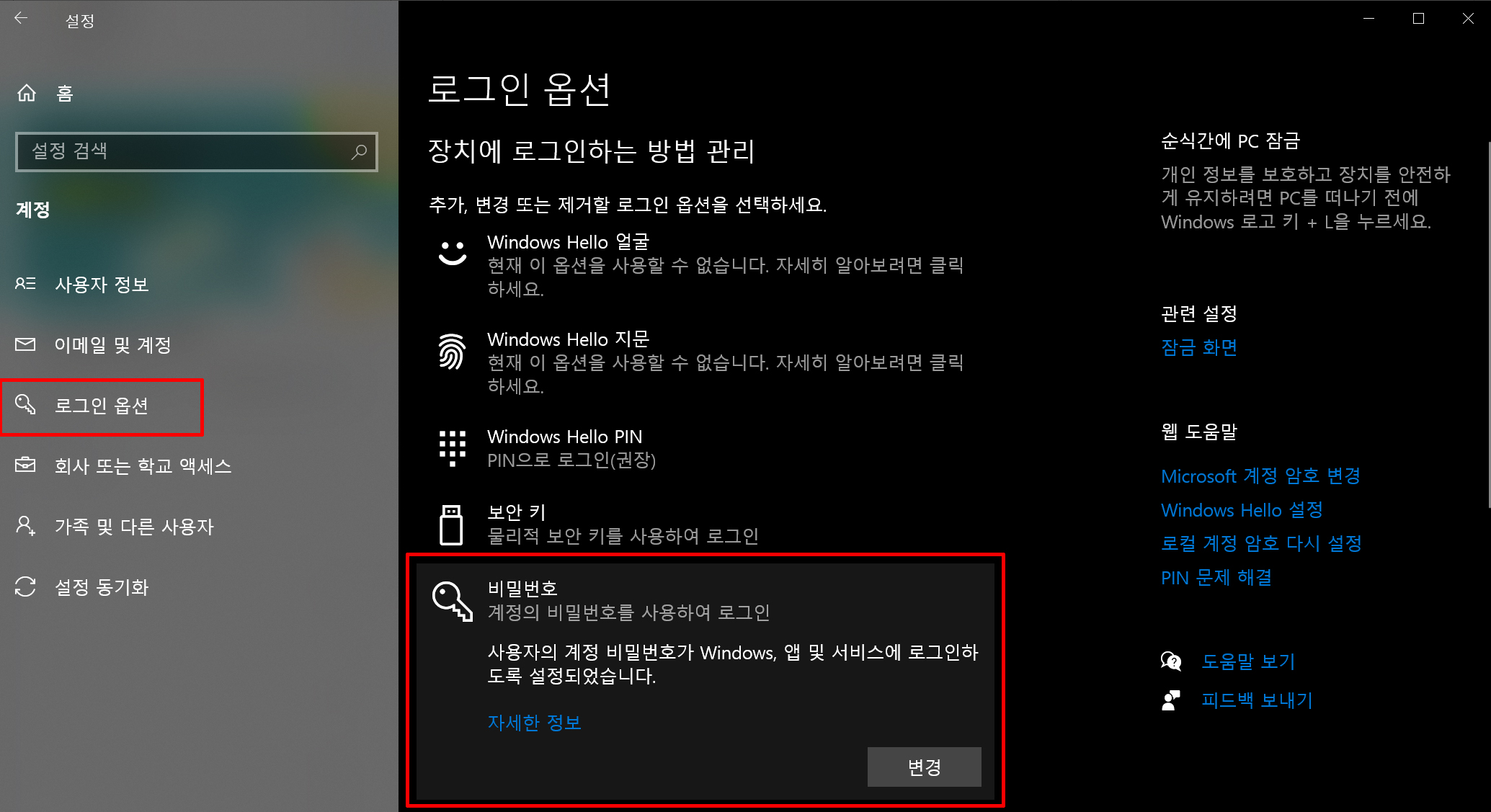
계정 설정 화면으로 들어가고 나면, 왼쪽의 여러 옵션 항목들이 보이는데, 세번째에 있는 '로그인 옵션'을 선택하면 왼쪽에서 다시 여러가지 로그인 옵션 방법이 나오게 되는데, 아래로 쭉 내려보면 비밀번호 항목이 보이게 되고, 클릭을 하면 변경 버튼이 보이게 됩니다. 현재 비밀번호를 설정한 경우라면 '변경' 버튼이 보이게 될거고요. 만약 비밀번호 설정이 되어 있지 않은 상태라면 '추가'라는 항목이 보일겁니다. 저는 이미 비밀번호 설정이 되어 있어 변경 항목으로 보이는군요. 그럼 비밀번호 변경을 하기 위해 변경 버튼을 클릭해 줍니다. 변경이나 추가나 과정은 동일하니 크게 신경쓰지 않아도 되요.

그럼 현재 비밀번호 설정이 되어 있어 비밀번호 변경을 하고자 한다면, 먼지 기존 비밀번호를 입력해야 하고요. 그 다음에 새 비밀번호 입력화면이 나오게 됩니다. 여기서 새 암호를 입력하면 비밀번호 변경은 끝이 나게 되고, 만약 처음 비밀번호 설정을 하는 분이면 바로 오른쪽 화면에 있는 새 암호란에 설정할 비밀번호를 입력해 주시면 되요.
'IT Story' 카테고리의 다른 글
| PC 컴퓨터 CPU 온도 측정 프로그램 HWMonitor 다운로드 (0) | 2022.08.24 |
|---|---|
| diskpart 명령어로 복구파티션 삭제 및 합치기 방법 (1) | 2022.08.23 |
| M2 맥북에어 기본형 고급형 가격 및 램 SSD 업그레이드 비용 (0) | 2022.08.19 |
| 윈도우10 기본 다운로드 폴더 위치 경로 변경 방법 (0) | 2022.08.18 |
| 맥북 아이폰 사파리 브라우저 팝업 차단 해제 설정 방법 (0) | 2022.08.17 |





댓글